这篇教程里使用的是之前制作的一个手的模型。你需要从创建UV开始,切换到边的模式然后选择手的外轮廓线。再切换到BP UV编辑模式然后选择正面投射,在Relax UV面板选择CutSelected Edge和Auto realign选项,然后在ABF模式下点击Apply。
下一步就是把你的手心手背拍下来,你也可以在互联网上找免费的图片。创建一个新的材质球,然后在颜色通道导入图片(作为一个单独文件)。为了节省时间,不要修改贴图而是使用UV Magnet这样的工具修改UV。在Image Layers面板右键单击选择TextureSave Texture。将打开一个新的面板供你选择保存的格式,把新的文件命名为“Hand Bump”。
进到你在凹凸通道中保存过的图片。在Image Layers面板右键单击选择TextureConvert to Grayscale,在Filters面板选择Color CorrectionLevels。将打开一个新的面板,你可以通过亮部、暗部和中间调来调节图片。你还可以通过Filters面板的StylizeDetails Enhanc来增加纹理的锐度。根据你的喜好加大凹凸的强度。
在Image Layer面板右键单击选择TextureSave Texture,将打开一个新的面板供你选择保存的格式。把新的文件命名为“Specular Color”,输入你刚刚在高光通道中保存的图片。在Filters面板中选择Color CorrectionHue,SaturationColorize对你刚刚创建的贴图进行去色处理。
打开Material Editor里的Luminance通道点击TextureEffectSubsurface Scattering,还是在Texture面板,选择层,点击ShaderBitmap选择名为Hand-color的贴图。设置Bitmap layer to Multiply,这样贴图的颜色就决定了散射的量。点击Shader选择Fresnel。
把新的层(Fresnel)设置为Multiply,这样的话散射只会根据入射角度起作用。现在点击第一级(SSS)然后进入Shader Properties调节散射。首先给一个强度80%的红色,Filter Length 50cm,Absorption30cm,Minimum Thickness 0.01cm,Scattering Length 3cm。如果要创建一个更强的散射,加大MInimum Thickness的值。在Material Editor中,选择Specular这一项,为材质加上高光。记得你是在模拟人的皮肤,所以得保持一个较低的值,不然你的皮肤会显得过于有光泽。
创建一个新的材质命名为“Nails”。你可以切换到Polygon模式来选择指甲,把新的材质拖拽到选择的指甲上。在Color选项给指甲一个接近皮肤的颜色,激活高光然后给一个近似之前的颜色。你也可以视情况激活凹凸通道然后给一点噪点来得到发亮的效果。你可以激活反射通道(同样地只能给一个很小的值),点击高光修改参数来得到你想要的结果(暗淡的还是有光泽的指甲)。用默认灯光进行测试渲染,选择一个你满意的效果。
选择手的材质,打开Material Editor,勾选Reflection选项。在Texture面板里选择Fresnel,进入Fresnel的shader属性给一个由白到灰的颜色(白色代表完全反射,黑色代表完全不反射)。在Material Editor设置模糊值为25%, 这样既可以有反射效果但又不至于出现镜面效果。现在你已经完成了贴图和材质。打开Render Settings面板激活Global Illumination,Primary,Intensity设为30%。
到了这一步已经没有什么再要创建的了,你只需要设置你的灯光。平时你需要多解读灯光。尽量使用较少的灯并使用HDRI照明,记得增加Global Illumination的Primary强度。
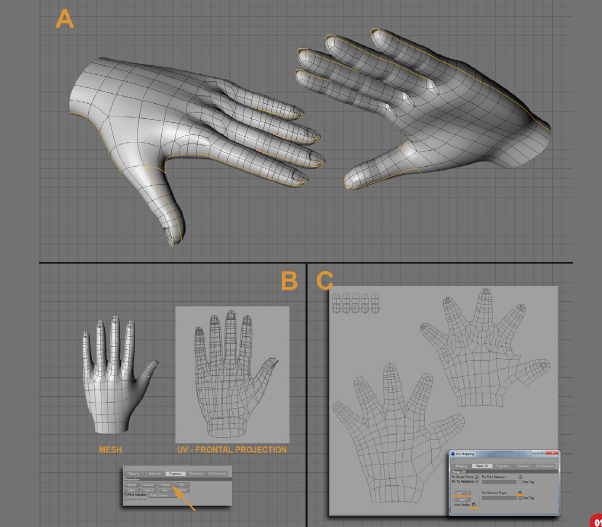
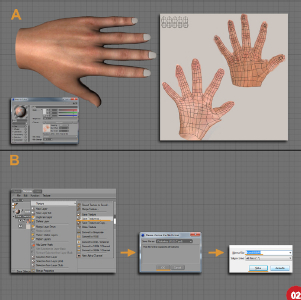


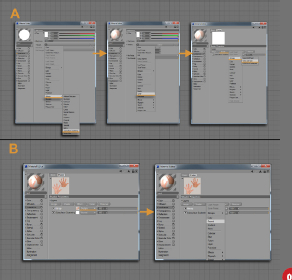
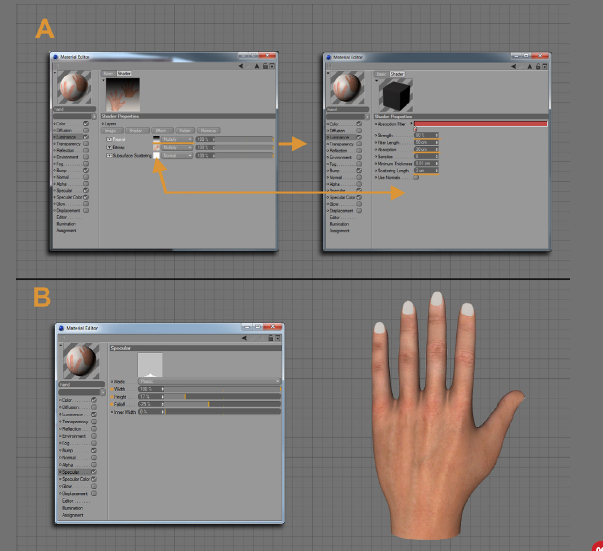
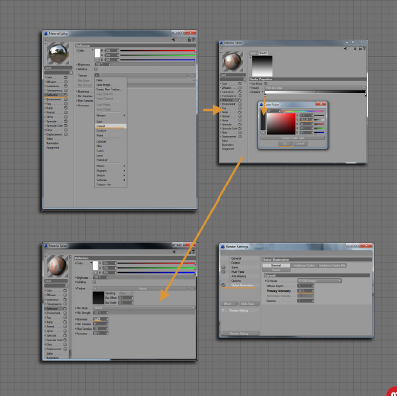
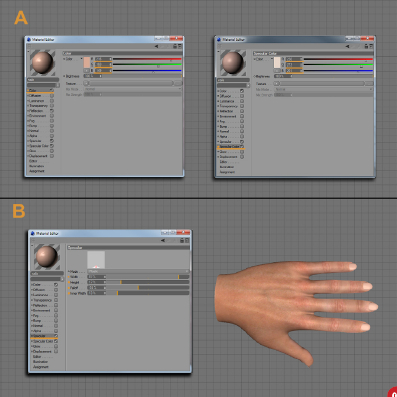
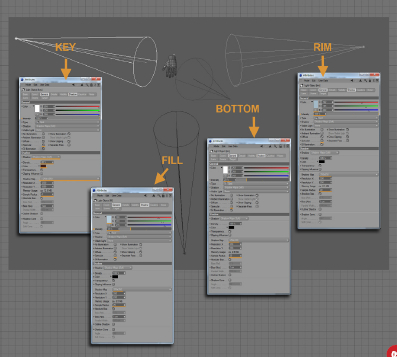


 火星网校
火星网校
















